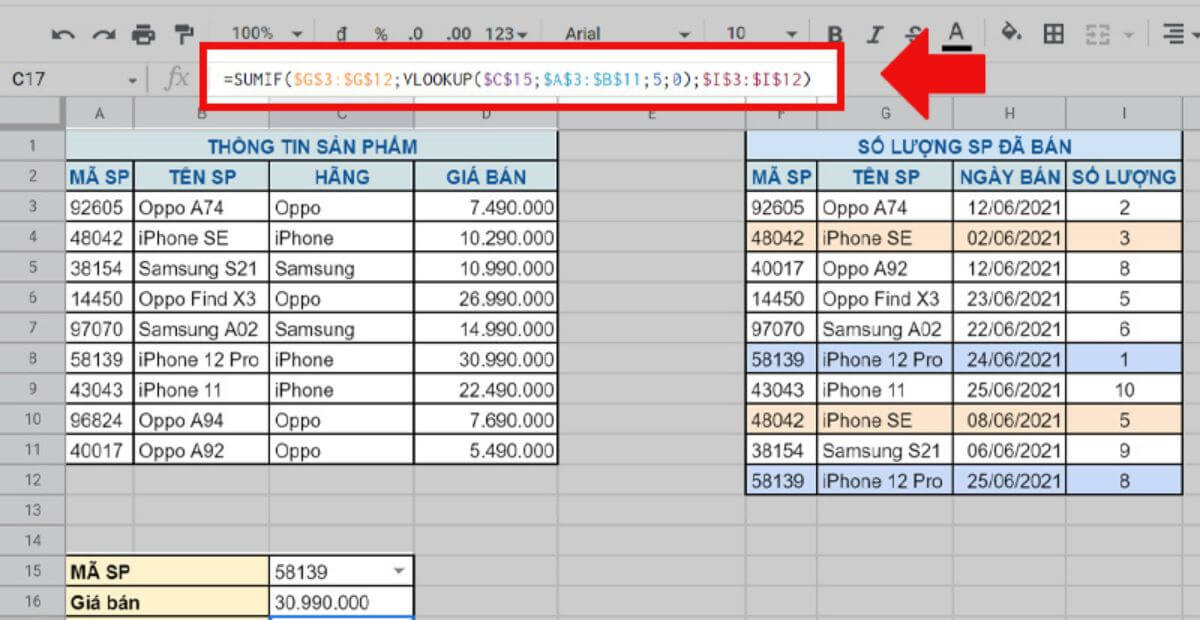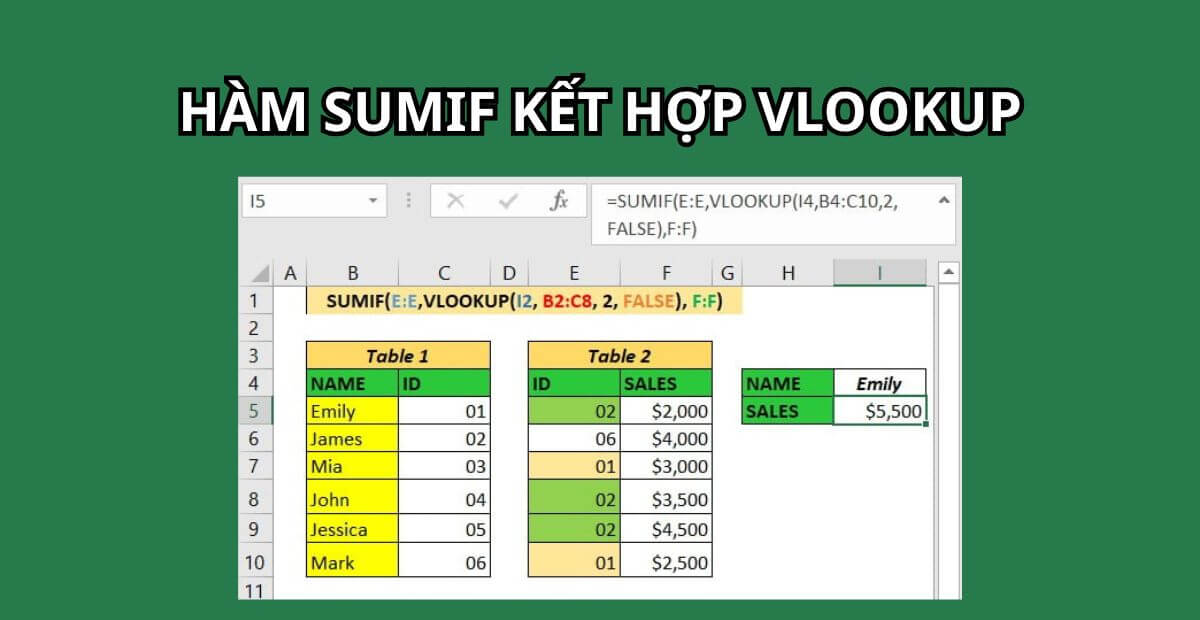Trong công việc văn phòng, việc tính tổng dữ liệu theo điều kiện từ bảng phụ là yêu cầu thường xuyên gặp phải. Đây là lúc hàm sumif kết hợp vlookup phát huy hiệu quả: cho phép bạn vừa tra cứu điều kiện từ bảng danh mục, vừa tính tổng chính xác trong bảng chính. Bài viết này sẽ hướng dẫn chi tiết cách sử dụng hàm sumif và vlookup thông qua ví dụ thực tế, giúp bạn làm chủ công thức và nâng cao kỹ năng Excel chuyên nghiệp.
I. Khi nào cần dùng hàm sumif kết hợp vlookup và vì sao nó quan trọng?
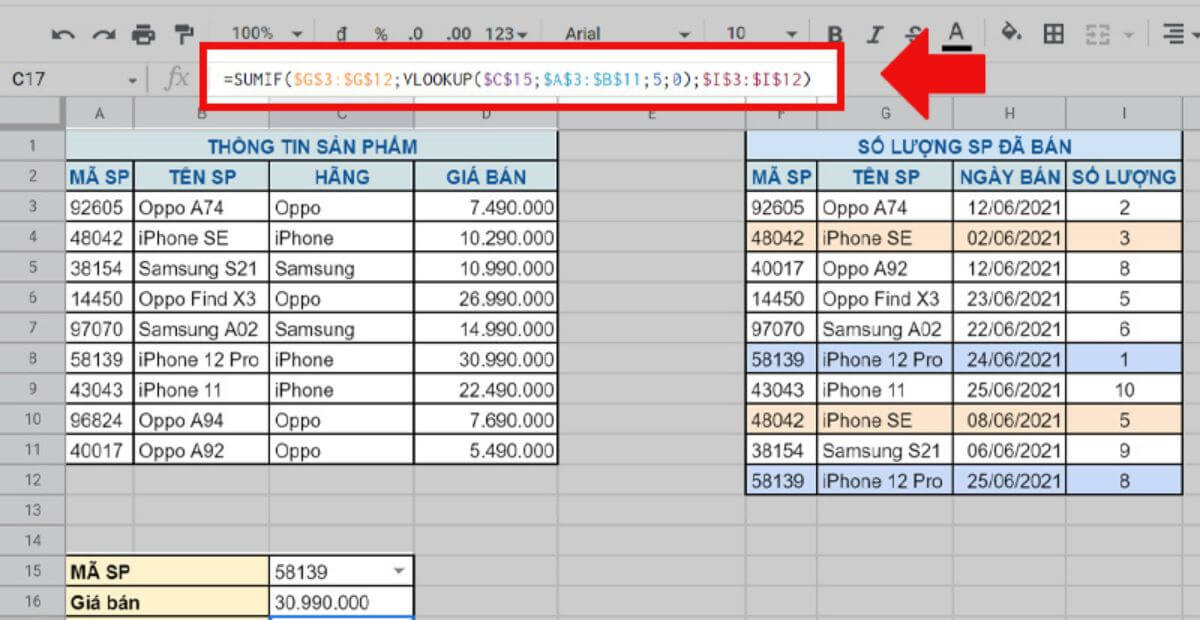
Khi nào cần dùng hàm sumif kết hợp vlookup và vì sao nó quan trọng
Trong Excel, hàm sumif giúp tính tổng có điều kiện, còn vlookup giúp dò tìm thông tin từ bảng dữ liệu phụ. Nhưng trong nhiều tình huống thực tế, bạn sẽ cần kết hợp cả hai hàm để xử lý những yêu cầu nâng cao như:
- Tính tổng doanh thu theo nhóm khách hàng, nhưng nhóm này lại nằm trong một bảng danh mục khác
- Tổng hợp chi phí theo phòng ban, trong khi tên phòng ban không có sẵn trong bảng chính mà chỉ có mã
- Tính tổng số lượng theo tên sản phẩm, trong khi chỉ có mã sản phẩm xuất hiện trong bảng giao dịch
→ Đây là lúc hàm sumif kết hợp vlookup phát huy sức mạnh: tự động dò tìm điều kiện từ bảng phụ và thực hiện phép tính tổng trong bảng chính, thay vì lọc thủ công hay nhập tay.
Việc nắm vững cách sử dụng hàm sumif và vlookup sẽ giúp bạn:
- Tăng độ chính xác khi làm báo cáo tổng hợp nhiều chiều
- Rút ngắn thời gian xử lý so với thao tác lọc hoặc tạo bảng phụ thủ công
- Chủ động hơn trong xây dựng dashboard, báo cáo tự động và báo cáo quản trị
Dù bạn đang làm trong bộ phận kế toán, hành chính, bán hàng hay nhân sự – thì kỹ năng này là nền tảng không thể thiếu trong môi trường văn phòng hiện đại.
II. Cấu trúc và cú pháp hàm sumif kết hợp vlookup trong Excel
Trong Excel, khi bạn cần tính tổng theo một tiêu chí không trực tiếp xuất hiện trong bảng dữ liệu chính mà được lưu ở bảng phụ, thì việc kết hợp hàm sumif và vlookup là giải pháp rất hiệu quả. Sự kết hợp này cho phép bạn tra cứu điều kiện cần tính tổng từ bảng khác và áp dụng trực tiếp lên bảng hiện tại mà không cần lọc hoặc xử lý thủ công.
1. Cách viết công thức hàm sumif kết hợp vlookup cơ bản
Cấu trúc tổng quát của công thức như sau:
=sumif(vùng_điều_kiện, vlookup(giá_trị_dò, bảng_phụ, cột_kết_quả, FALSE), vùng_tính_tổng)

Cách viết công thức hàm sumif kết hợp vlookup cơ bản
Ví dụ hàm sumif kết hợp vlookup thực tế:
=sumif(B2:B100, vlookup(E2, DanhMuc!A2:B100, 2, FALSE), C2:C100)
Trong ví dụ này:
- B2:B100 là vùng chứa mã nhóm cần so sánh
- vlookup(E2, DanhMuc!A2:B100, 2, FALSE) là điều kiện được tra từ bảng phụ (tên nhóm → mã nhóm)
- C2:C100 là vùng chứa dữ liệu cần tính tổng
2. Giải thích từng thành phần trong công thức
Để hiểu rõ công thức, bạn cần nắm từng thành phần trong công thức hàm sumif kết hợp vlookup:
- vùng_điều_kiện: Cột dữ liệu mà Excel sẽ so sánh với kết quả từ vlookup (thường là mã, nhóm, phòng ban…)
- vlookup(…): Hàm tra cứu giá trị tương ứng từ bảng phụ (thường là từ tên sang mã hoặc ngược lại)
- vùng_tính_tổng: Là cột chứa số liệu sẽ được cộng lại khi điều kiện thỏa mãn
→ Khi kết hợp cả hai hàm, Excel sẽ lấy điều kiện từ bảng phụ, so sánh với vùng dữ liệu chính và tính tổng số liệu tương ứng.
3. Ví dụ minh họa hàm sumif kết hợp vlookup tính tổng theo nhóm điều kiện tra cứu
a. Tình huống giả định
Bạn có một bảng dữ liệu bán hàng theo mã sản phẩm, và cần tính tổng sản lượng theo nhóm hàng. Tuy nhiên, nhóm hàng lại nằm trong bảng danh mục sản phẩm riêng.
Bảng 1: Dữ liệu giao dịch
| Mã SP |
Số lượng |
| A01 |
50 |
| A02 |
30 |
| B01 |
40 |
| B02 |
20 |
| C01 |
60 |
Bảng 2: Danh mục sản phẩm
| Mã SP |
Nhóm hàng |
| A01 |
Nhóm A |
| A02 |
Nhóm A |
| B01 |
Nhóm B |
| B02 |
Nhóm B |
| C01 |
Nhóm C |
Yêu cầu: Tính tổng số lượng bán ra theo từng nhóm hàng
Cách thực hiện:
- Tạo một bảng tổng hợp với tên nhóm hàng: Nhóm A, Nhóm B, Nhóm C
- Tại cột “Tổng số lượng”, áp dụng công thức sau:
=sumif(DuLieu!A2:A100, vlookup(G2, DanhMuc!B2:C100, 1, FALSE), DuLieu!B2:B100)
Trong đó:
- DuLieu!A2:A100 là vùng chứa mã sản phẩm trong bảng giao dịch
- vlookup(G2, DanhMuc!B2:C100, 1, FALSE) tra ra mã sản phẩm tương ứng với nhóm được chọn
- DuLieu!B2:B100 là vùng chứa số lượng cần cộng lại
Kết quả minh họa:
| Nhóm hàng |
Tổng số lượng |
| Nhóm A |
80 |
| Nhóm B |
60 |
| Nhóm C |
60 |
Kết hợp hàm sumif kết hợp vlookup trong Excel là một kỹ thuật cực kỳ mạnh, đặc biệt hữu ích trong các báo cáo tổng hợp theo chiều dọc mà dữ liệu lại rải rác ở nhiều bảng khác nhau. Khi nắm vững công thức và cấu trúc này, bạn sẽ:
- Tránh lỗi khi tính tổng theo điều kiện phức tạp
- Dễ dàng mở rộng báo cáo cho nhiều loại dữ liệu khác nhau
- Tăng tính tự động, linh hoạt và chuyên nghiệp trong file Excel
III. Phân biệt cách sử dụng hàm sumif và vlookup với các giải pháp khác
Việc hiểu rõ điểm mạnh và hạn chế của từng hàm giúp bạn lựa chọn công cụ phù hợp trong từng tình huống thực tế. Dưới đây là các so sánh và lưu ý khi dùng hàm sumif kết hợp vlookup.
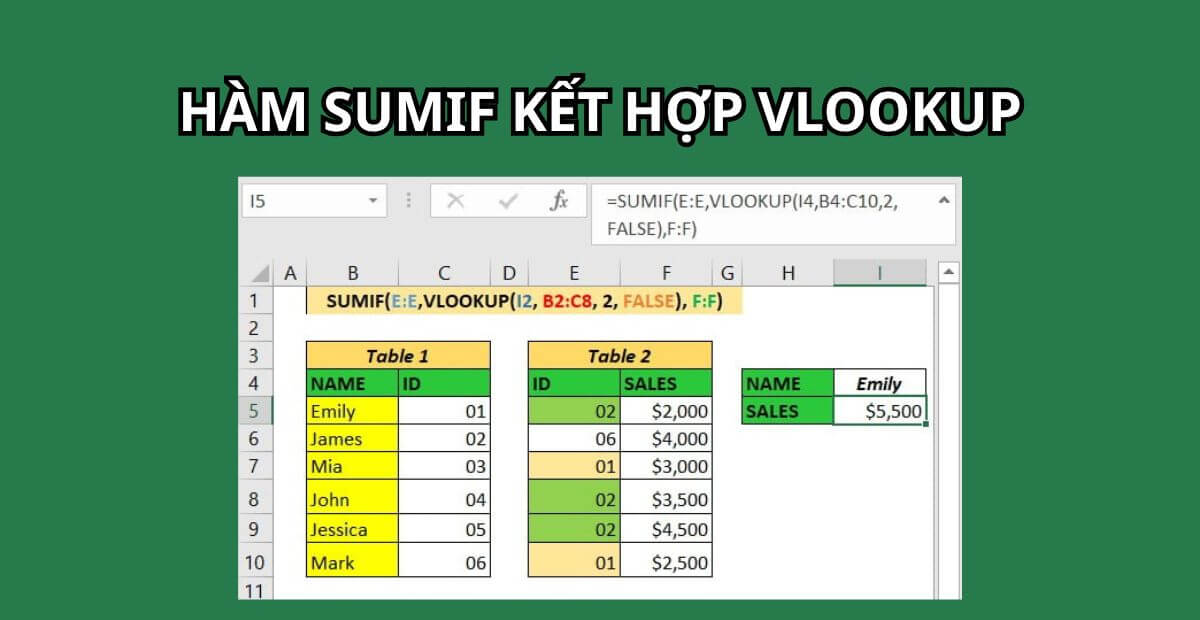
Cách sử dụng hàm sumif kết hợp vlookup kèm 3 lỗi thường gặp
1. So sánh với SUMIFS – điểm khác biệt và khi nào dùng
| Tiêu chí |
SUMIF + VLOOKUP |
SUMIFS |
| Điều kiện |
1 điều kiện (gián tiếp từ bảng phụ) |
Nhiều điều kiện trực tiếp |
| Khả năng tra cứu |
Có thể dò điều kiện từ bảng phụ |
Không kết hợp tra cứu được qua vlookup |
| Tính ứng dụng |
Cao trong xử lý dữ liệu liên bảng |
Cao trong lọc nhiều điều kiện nội bảng |
| Độ phức tạp |
Trung bình |
Cao hơn nếu dùng nhiều điều kiện |
→ Khi cần lấy điều kiện từ bảng phụ, như tên nhóm, mã đại lý, hoặc phòng ban… thì hàm sumif kết hợp vlookup là lựa chọn hiệu quả hơn SUMIFS.
2. Ưu điểm khi kết hợp sumif với vlookup so với lọc thủ công
- Tự động hóa quy trình tính toán: không cần lọc bằng tay hoặc dùng filter
- Tránh sai sót khi xử lý bảng lớn: công thức cố định, không bị phụ thuộc thao tác
- Dễ mở rộng báo cáo tổng hợp: chỉ cần thay đổi điều kiện ở bảng phụ, báo cáo sẽ cập nhật theo
Đây chính là lý do vì sao cách sử dụng hàm sumif và vlookup ngày càng phổ biến trong môi trường văn phòng chuyên nghiệp.
3. Lưu ý cố định vùng, tránh sai lệch khi kéo công thức
Một lỗi phổ biến là vùng dữ liệu thay đổi khi sao chép công thức.
Ví dụ sai:
=sumif(A2:A100, vlookup(E2, B2:C100, 2, FALSE), D2:D100)
→ Khi kéo xuống, vùng B2:C100 có thể thành B3:C101, gây sai lệch kết quả.
Cách khắc phục:
- Dùng dấu $ để cố định vùng:
=sumif($A$2:$A$100, vlookup(E2, $B$2:$C$100, 2, FALSE), $D$2:$D$100)
→ Đây là kỹ năng nhỏ nhưng ảnh hưởng lớn đến tính ổn định và độ tin cậy của file báo cáo.
IV. Thực hành ứng dụng hàm sumif kết hợp vlookup qua bảng dữ liệu thực tế
Để nắm vững cách sử dụng hàm sumif và vlookup, bạn cần thực hành trên những tình huống quen thuộc trong công việc hàng ngày. Dưới đây là 3 ví dụ ứng dụng điển hình:

Thực hành ứng dụng hàm sumif kết hợp vlookup qua bảng dữ liệu thực tế
1. Tính tổng doanh số theo tên đại lý với mã tra từ bảng phụ
Bảng giao dịch:
| Mã đại lý |
Doanh số |
| DL01 |
5,000,000 |
| DL02 |
3,500,000 |
| DL03 |
6,200,000 |
| DL01 |
4,800,000 |
Bảng danh sách đại lý:
| Mã đại lý |
Tên đại lý |
| DL01 |
Đại lý A |
| DL02 |
Đại lý B |
| DL03 |
Đại lý C |
Công thức tính tổng doanh số của “Đại lý A”:
=sumif(A2:A100, vlookup(“Đại lý A”, DanhMuc!B2:C100, 1, FALSE), B2:B100)
→ Công thức này tự động tra mã DL01 của “Đại lý A” rồi cộng toàn bộ doanh số của đại lý đó.
2. Tổng hợp chi phí theo phòng ban dựa trên mã nhân sự
Bảng chi phí:
| Mã NV |
Chi phí |
| NV01 |
2,000,000 |
| NV02 |
1,500,000 |
| NV03 |
3,000,000 |
Bảng nhân sự:
| Mã NV |
Phòng ban |
| NV01 |
Kế toán |
| NV02 |
Hành chính |
| NV03 |
Kế toán |
Tính tổng chi phí phòng kế toán:
=sumif(A2:A100, vlookup(“Kế toán”, NhanSu!B2:C100, 1, FALSE), B2:B100)
→ Tự động cộng chi phí của tất cả nhân viên thuộc phòng kế toán, dù bảng chi phí không có tên phòng.
3. Phân tích lãi – lỗ theo từng nhóm sản phẩm
Bảng giao dịch:
| Mã SP |
Lợi nhuận |
| SP01 |
1,200,000 |
| SP02 |
-300,000 |
| SP03 |
2,000,000 |
Bảng danh mục sản phẩm:
| Mã SP |
Nhóm sản phẩm |
| SP01 |
Nhóm A |
| SP02 |
Nhóm A |
| SP03 |
Nhóm B |
Tính tổng lãi/lỗ của Nhóm A:
=sumif(A2:A100, vlookup(“Nhóm A”, DanhMuc!B2:C100, 1, FALSE), B2:B100)
→ Bạn có thể dùng cùng công thức để phân tích theo từng nhóm hàng, thị trường, khu vực…
V. Cách xử lý lỗi thường gặp khi dùng hàm sumif kết hợp vlookup
Dù là công cụ mạnh mẽ, nhưng nếu không hiểu rõ bản chất, người dùng rất dễ gặp lỗi khi áp dụng hàm sumif kết hợp vlookup. Dưới đây là những lỗi phổ biến và cách xử lý cụ thể.
1. Vlookup trả về sai hoặc #N/A dẫn đến sai kết quả tổng
Nguyên nhân lỗi hàm sumif kết hợp vlookup:
- Dữ liệu dò tìm không tồn tại trong bảng phụ
- Sai kiểu định dạng (text vs. number)
- Không khớp do khoảng trắng thừa hoặc lỗi chính tả
Cách xử lý:
- Dùng IFERROR bao quanh hàm VLOOKUP để xử lý lỗi
- Chuẩn hóa dữ liệu bằng hàm TRIM, VALUE hoặc TEXT
- Luôn dùng FALSE ở tham số cuối để dò tìm chính xác
Ví dụ khắc phục lỗi:
=sumif(A2:A100, IFERROR(vlookup(“Nhóm A”, DanhMuc!B2:C100, 1, FALSE), “”), B2:B100)
2. Sumif không nhận dạng điều kiện từ giá trị tra cứu
Nguyên nhân:
- Điều kiện tra từ vlookup không đúng kiểu dữ liệu
- Trả về kết quả trống hoặc lỗi #N/A
- Giá trị tra cứu không có trong vùng điều kiện
Cách xử lý:
- Kiểm tra xem giá trị từ VLOOKUP có tồn tại trong vùng điều kiện
- So sánh định dạng 2 cột (text hay number)
- Đảm bảo không có ký tự ẩn hoặc khoảng trắng
→ Đây là lý do bạn nên dùng hàm hỗ trợ như IFERROR, TRIM, UPPER/LOWER để đảm bảo tính chính xác trong tra cứu.
3. Cách dùng IFERROR để giữ kết quả ổn định và dễ hiểu
Khi không xử lý lỗi, Excel sẽ hiển thị kết quả #N/A, gây khó hiểu và làm xấu bảng báo cáo.
Cách khắc phục lỗi hàm sumif kết hợp vlookup hiệu quả:
- Bọc VLOOKUP bằng IFERROR
- Trả về thông báo mặc định nếu không tìm thấy
Ví dụ:
=sumif($A$2:$A$100, IFERROR(vlookup(D2, DanhMuc!$B$2:$C$100, 1, FALSE), “Không tìm thấy”), $B$2:$B$100)
→ Giúp bảng tính luôn rõ ràng, dễ đọc và dễ kiểm soát.
VI. Gợi ý mẫu file Excel áp dụng cách sử dụng hàm sumif và vlookup hiệu quả
Để ứng dụng hiệu quả hàm sumif kết hợp vlookup, bạn có thể xây dựng các mẫu file có tính động, tự động tổng hợp dữ liệu theo điều kiện tra từ bảng phụ. Dưới đây là 3 dạng file gợi ý:
1. File tính tổng chi phí theo nhóm mã tra cứu từ bảng danh mục
Ứng dụng: Kế toán – tài chính
Mục tiêu: Tổng hợp chi phí theo nhóm mã ngân sách hoặc mã dự án, trong khi mã nhóm được lưu ở bảng danh mục riêng.
Cấu trúc file:
- Bảng 1: Mã dự án – Chi phí
- Bảng 2: Mã dự án – Nhóm ngân sách
- Bảng 3 (Báo cáo): Tổng chi phí theo từng nhóm
Lợi ích: Giúp bộ phận kế toán quản lý và theo dõi chi phí theo nhóm, phục vụ báo cáo tổng hợp nội bộ và ngân sách định kỳ.
2. Báo cáo động theo tên khách hàng/nhân viên theo tháng hoặc quý
Ứng dụng: Bán hàng – nhân sự
Mục tiêu: Tổng hợp doanh thu theo khách hàng hoặc hiệu suất nhân viên theo từng tháng, dựa trên mã được tra từ bảng danh mục.
Tính năng bổ sung:
- Kết hợp hàm vlookup để tra tên khách hàng
- Dùng sumif để tổng doanh số hoặc giờ công theo thời gian
Lợi ích: Tạo báo cáo quản trị linh hoạt, dễ điều chỉnh điều kiện lọc theo thời gian, khu vực hoặc nhóm nhân sự.
3. Tích hợp định dạng có điều kiện cảnh báo sai kết quả
Ứng dụng: Kiểm soát chất lượng dữ liệu
Mục tiêu: Cảnh báo khi tổng không khớp, điều kiện tra cứu không hợp lệ hoặc mã không tồn tại trong bảng phụ.
Cách làm:
- Dùng Conditional Formatting để tô màu dòng có kết quả lỗi
- Áp dụng công thức IF để kiểm tra sự khớp giữa điều kiện và vùng dữ liệu
Lợi ích: Giúp người dùng dễ dàng phát hiện sai sót trong quá trình lập báo cáo và tăng độ tin cậy cho bảng tính.
VII. Tối ưu kỹ năng tin học văn phòng cùng không gian làm việc tại King Office
Trong môi trường làm việc hiện đại, kỹ năng sử dụng Excel không chỉ là một yêu cầu cơ bản mà còn là yếu tố then chốt quyết định hiệu suất làm việc của mỗi cá nhân và cả doanh nghiệp. Việc thành thạo các công thức như hàm sumif kết hợp vlookup giúp bạn xử lý dữ liệu nhanh hơn, giảm sai sót và chủ động hơn trong việc xây dựng các báo cáo tổng hợp, phân tích chuyên sâu.
Tuy nhiên, kỹ năng cá nhân cần đi đôi với môi trường làm việc chuyên nghiệp. Một không gian văn phòng hiệu quả, được bố trí hợp lý, hỗ trợ tốt về công nghệ và dịch vụ sẽ tạo nền tảng vững chắc để bạn phát huy tối đa khả năng của mình.
King Office – Đơn vị cho thuê văn phòng chuyên nghiệp tại TP.HCM
King Office không chỉ là nơi cung cấp mặt bằng văn phòng, mà còn là đối tác đồng hành cùng doanh nghiệp hiện đại hóa môi trường làm việc, thông qua dịch vụ toàn diện và chất lượng vượt trội:
- Quản lý hơn 2.000 tòa nhà văn phòng từ hạng A đến C tại TP.HCM, phù hợp mọi quy mô doanh nghiệp
- Báo giá nhanh chỉ trong 5 phút, luôn cập nhật giá thuê mới nhất mỗi ngày, đảm bảo tính minh bạch và chính xác
- Miễn phí đưa đón khách đi xem văn phòng, tiết kiệm thời gian và chi phí khảo sát thực tế
- Miễn phí tư vấn thành lập doanh nghiệp, hỗ trợ các startup, doanh nghiệp FDI, SMEs khởi đầu thuận lợi
- Miễn phí tư vấn thiết kế văn phòng, giúp tối ưu không gian làm việc hiện đại, thẩm mỹ và hiệu quả
Không gian tốt không chỉ giúp nhân viên làm việc tập trung hơn mà còn góp phần thúc đẩy văn hóa doanh nghiệp, tăng khả năng cộng tác và giữ chân nhân tài.
Một số Toà nhà văn phòng cho thuê quận Phú Nhuận đang được ưu đãi hấp dẫn tại King Office

Chỉ từ $18 |

Chỉ từ $23 |

Chỉ từ $22 |
Liên hệ King Office để được tư vấn và nhận báo giá văn phòng phù hợp
King Office – Không gian làm việc chuyên nghiệp cho doanh nghiệp phát triển bền vững. Nếu bạn đang sẵn sàng nâng cấp cả kỹ năng và môi trường làm việc, đừng ngần ngại liên hệ ngay hôm nay.